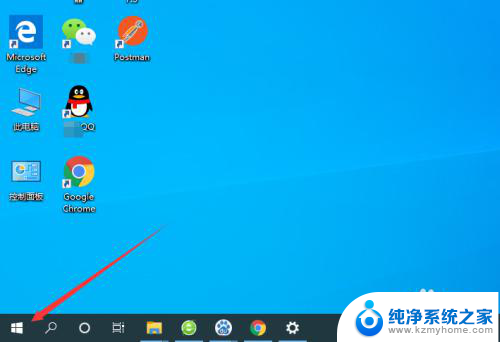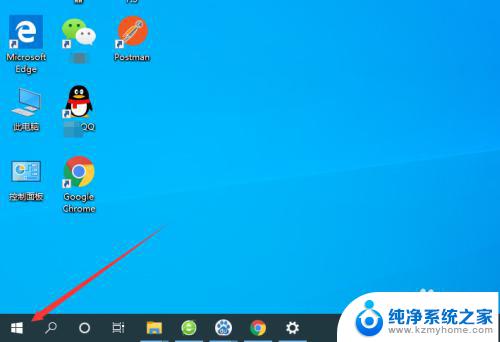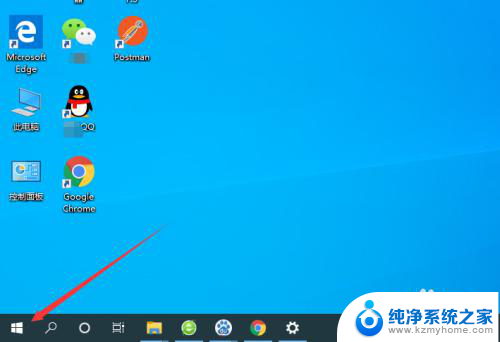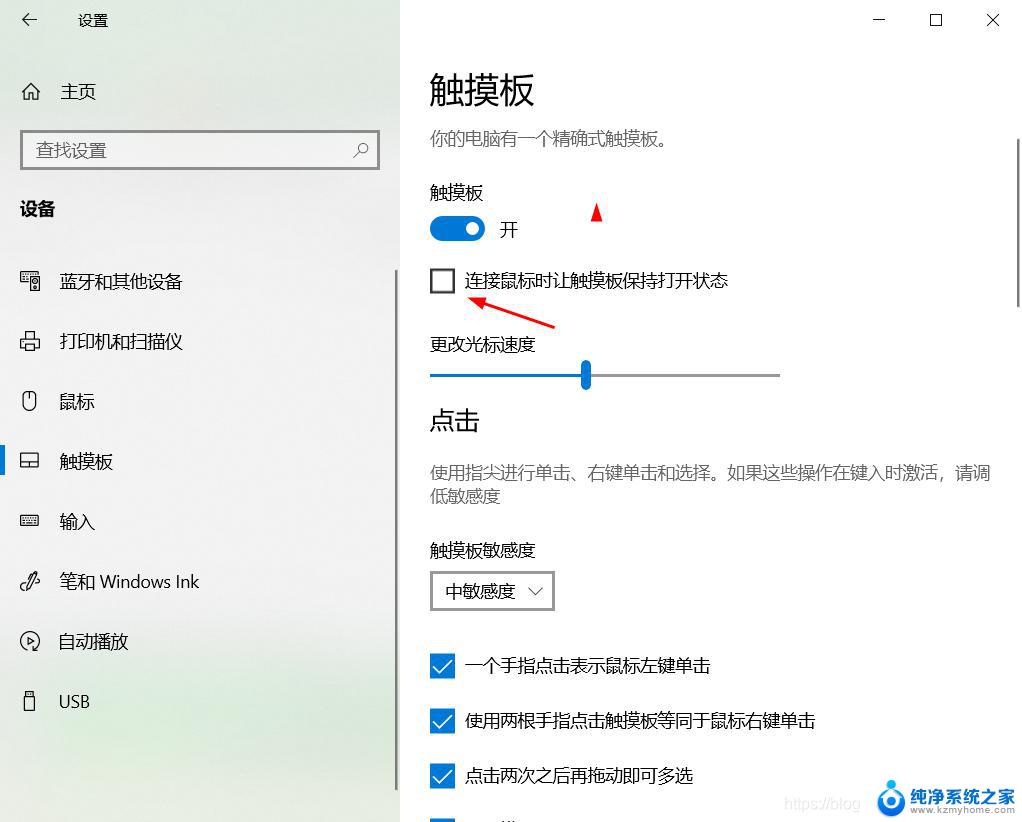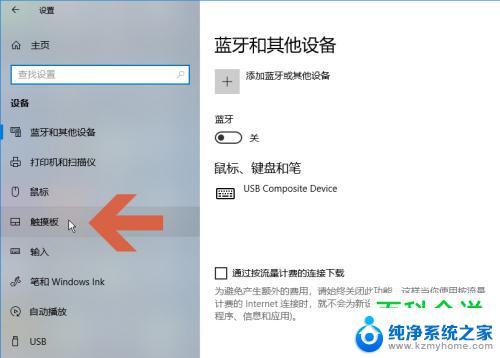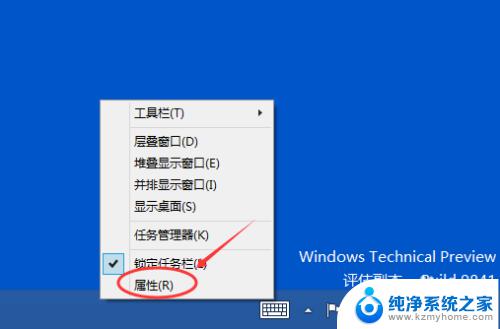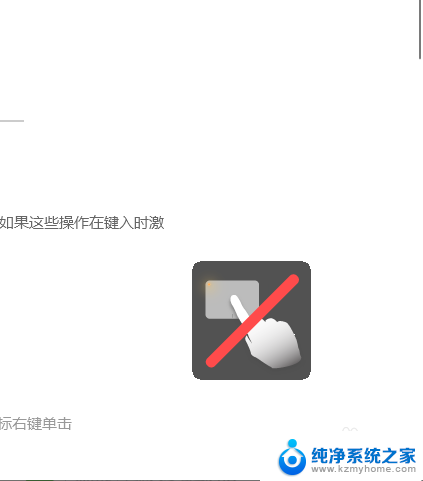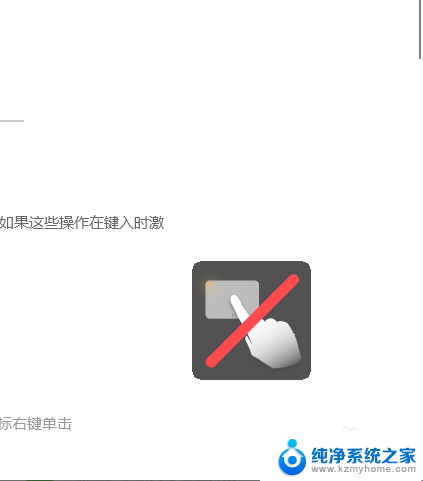笔记本win10系统怎样关闭触摸板功能 win10触摸板关闭方法
更新时间:2024-09-17 13:54:33作者:jiang
在使用笔记本电脑时,触摸板功能可能会给用户带来一些不便,比如误触导致鼠标移动不稳定等问题,针对这一情况,Win10系统提供了关闭触摸板功能的方法。通过简单的操作,用户可以轻松禁用触摸板,提升使用体验。接下来我们将介绍一些常用的Win10触摸板关闭方法,帮助用户更好地控制自己的笔记本电脑。
win10关闭触摸板教程1、首先我们点击左下角的开始按钮。
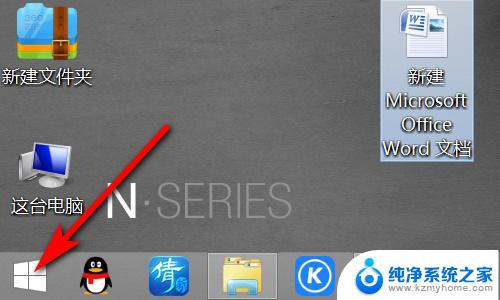
2、然后点击上方的齿轮按钮进入设置。
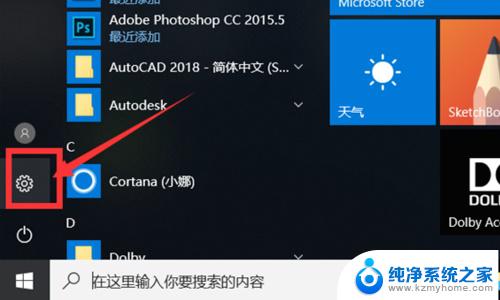
3、在设置界面中选择“设备”。
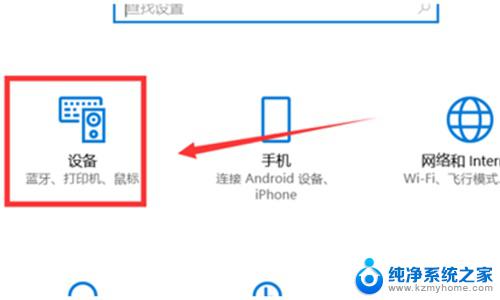
4、然后点击左边的“触摸板”。
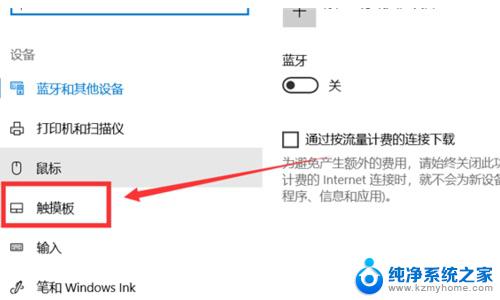
5、选择相关设置中的“其他设置”。
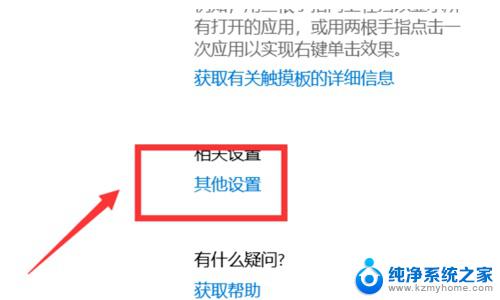
6、在触摸板的选项卡中点击“停止设备”。
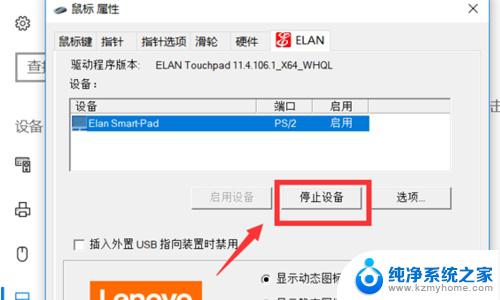
7、在弹出窗口选择“是”即可。
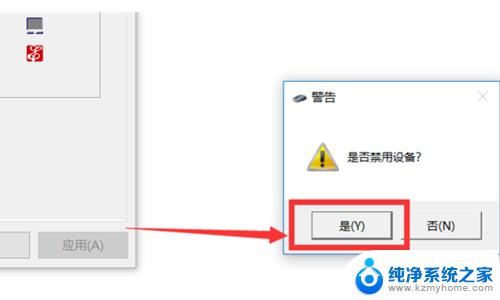
以上就是笔记本win10系统怎样关闭触摸板功能的全部内容,有需要的用户就可以根据小编的步骤进行操作了,希望能够对大家有所帮助。